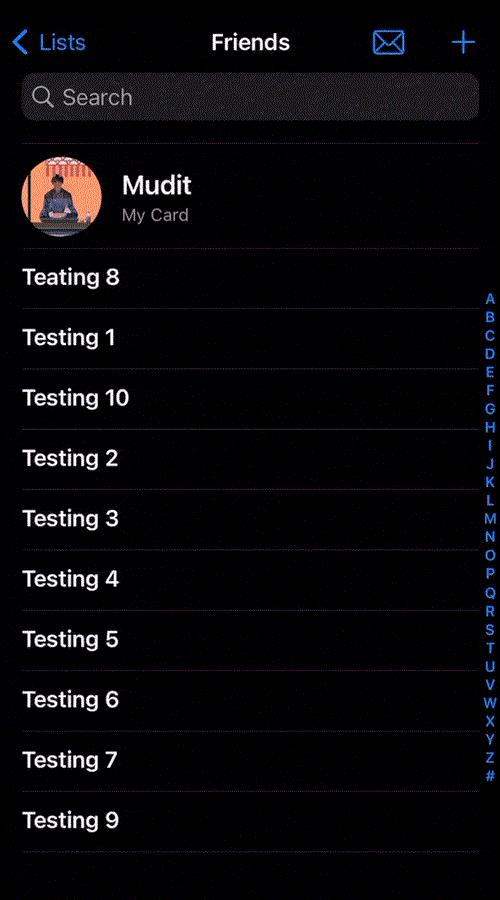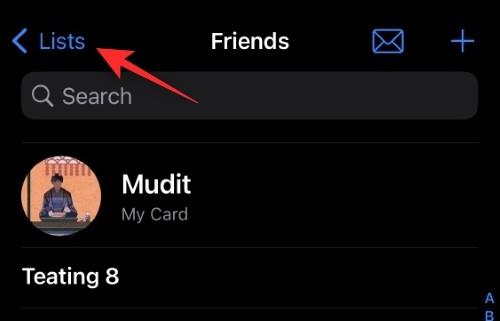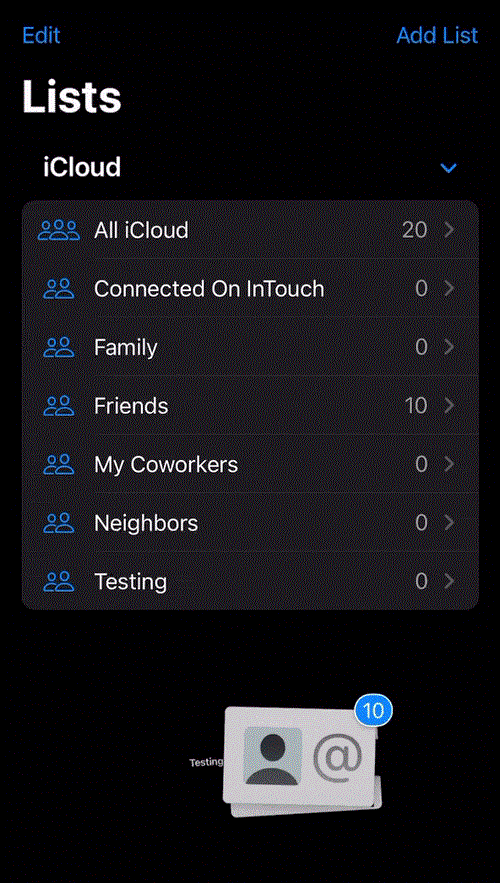Zoznamy kontaktov pre iOS sú veľkým prínosom pre profesionálov a ľudí, ktorí majú veľa kontaktov. Umožňujú vám spravovať svoje kontakty na jednom mieste na základe kritérií a podľa toho ich všetkých kontaktovať.
Môžete posielať e-maily, správy a dokonca aj textové správy svojim kontaktom v zoznamoch naraz. Spoločnosť Apple zašla v systéme iOS 16 o krok ďalej a trochu zjednodušila správu zoznamov kontaktov.
Teraz môžete presúvať kontakty z jedného zoznamu kontaktov do druhého. To umožňuje jednoduchý prístup a správu vašich zoznamov kontaktov bez potreby aplikácií tretích strán alebo viackrokových postupov. Tu je návod, ako môžete začať na svojom zariadení.
Súvisiace články: Ako preložiť text pomocou fotoaparátu iPhone v systéme iOS 16
Ako presúvať kontakty v zoznamoch
Otvorte aplikáciu Kontakty na svojom zariadení so systémom iOS. Klepnite a podržte na kontakte, ktorý chcete pridať do zoznamu.

Teraz potiahnutím vyberte kontakt. Po výbere klepnite na ďalšie kontakty a pridajte ich do svojho výberu.
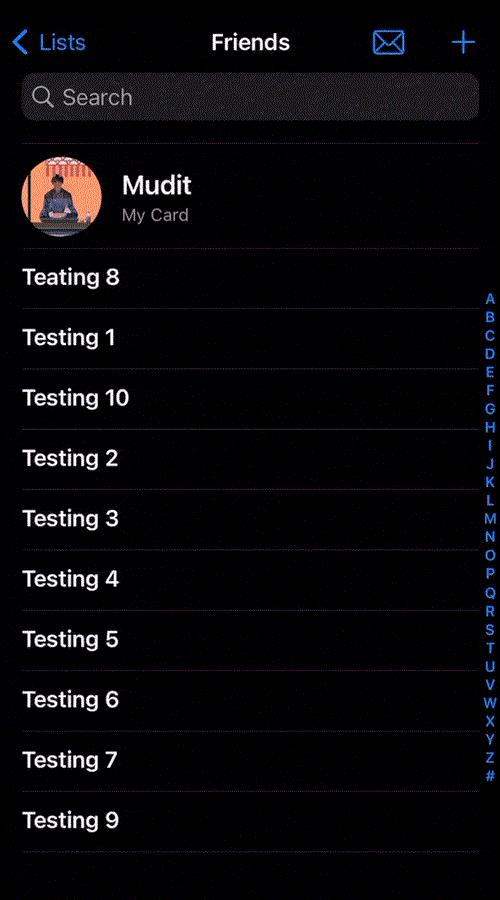
Klepnite na Zoznamy v ľavom hornom rohu.
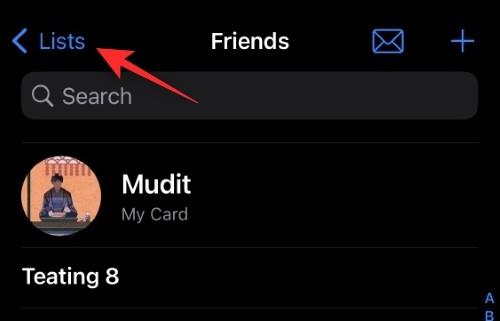
Presuňte svoje kontakty na požadovaný zoznam a mal by sa automaticky zvýrazniť. Nechajte svoje kontakty nad zoznamom, ktorý k nim chcete pridať.
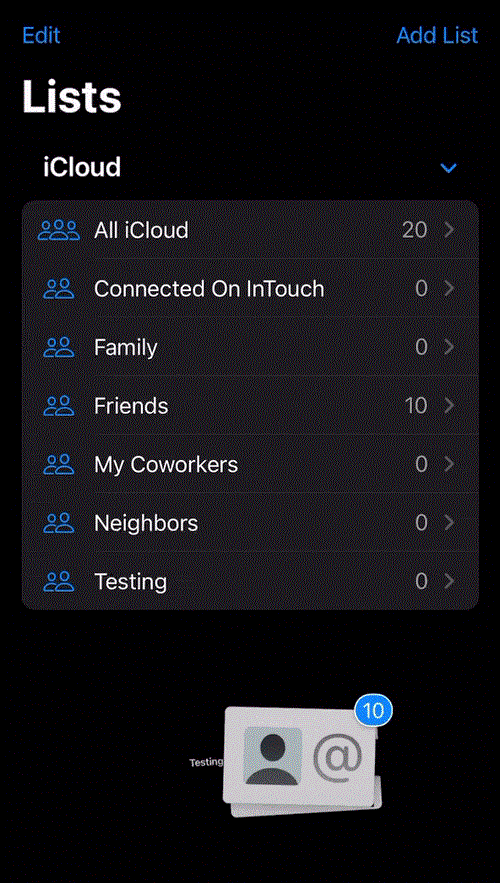
A takto môžete pretiahnuť kontakty do zoznamu v systéme iOS 16.
Tip: Tento trik môžete použiť aj na presun kontaktov z jedného zoznamu do druhého.
Súvisiace články: Ako zobraziť a zdieľať heslo WiFi na iPhone v systéme iOS 16
Koľko kontaktov môžem presunúť pomocou drag and drop?
Zdá sa, že môžete presunúť ľubovoľný počet kontaktov v zozname kontaktov pomocou funkcie drag and drop, o ktorej sme hovorili vyššie. V našom testovaní sme dokázali vybrať viac ako 50+ kontaktov a jednoducho ich presunúť do zoznamu.
Zdá sa teda, že v súčasnosti neexistuje žiadny limit na počet kontaktov, ktoré môžete presunúť myšou do zoznamu kontaktov v systéme iOS 16.
Dúfame, že vám tento príspevok pomohol zoznámiť sa s novou funkciou drag and drop v aplikácii Kontakty v systéme iOS 16. Ak narazíte na nejaké problémy alebo máte ďalšie otázky, pokojne ich napíšte do komentárov nižšie.
SÚVISIACE: